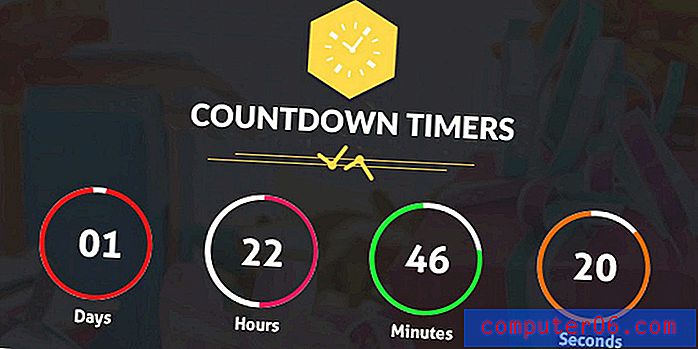Hoe u een e-mail op uw iPad kunt afdrukken 2
De iPad 2 is echt een handig apparaat als je wat basiscomputerfunctionaliteit nodig hebt, maar liever niet wordt belast door een laptop of desktopcomputer. Een van de gemakkelijkere taken die u kunt uitvoeren, is e-mailen, en u kunt veel van de meest voorkomende e-mailtaken op de iPad eenvoudig uitvoeren. Een taak die veel mensen zich niet realiseren, is dat u indien nodig ook e-mails kunt afdrukken. Hiervoor moet je wel een AirPrint-compatibele printer hebben, maar veel van de nieuwere draadloze printers hebben deze functie. U kunt de Apple-site bezoeken voor een lijst met AirPrint-compatibele printers.
Een e-mail afdrukken met AirPrint op uw iPad 2
Dus nu u weet dat u een AirPrint-compatibele printer hebt en deze is verbonden met uw draadloze thuis- of kantoornetwerk, bent u klaar om een e-mail van uw iPad naar de printer af te drukken.
Stap 1: Zorg ervoor dat uw iPad en uw printer zich op hetzelfde draadloze netwerk bevinden. In dit artikel leert u hoe u vanaf uw iPad verbinding maakt met een Wi-Fi-netwerk.
Stap 2: Open de Mail- app op uw iPad.

Stap 3: Open de e-mailmap met het bericht dat u wilt afdrukken.
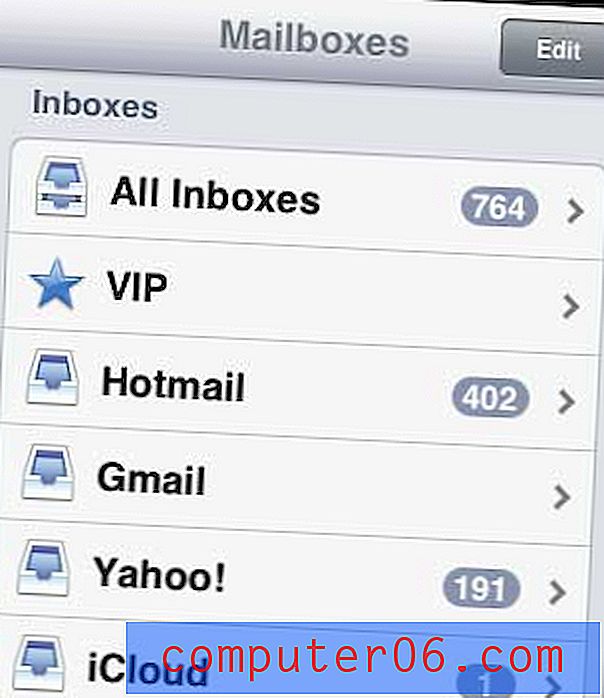
Stap 4: Selecteer het bericht dat u wilt afdrukken.
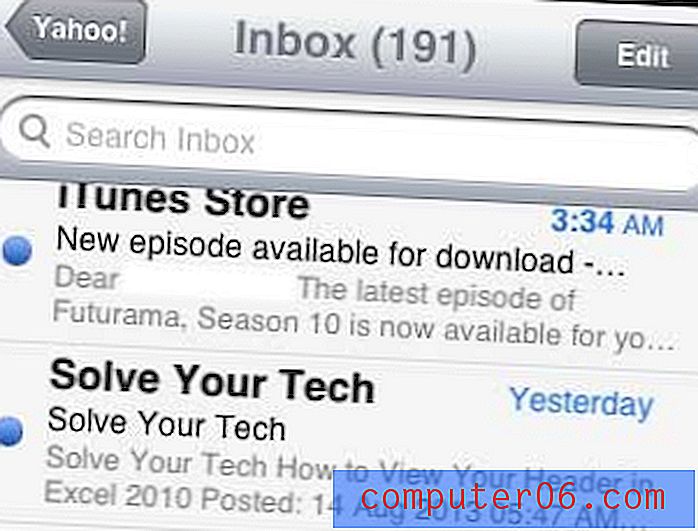
Stap 5: Raak het pijlpictogram bovenaan het scherm aan.
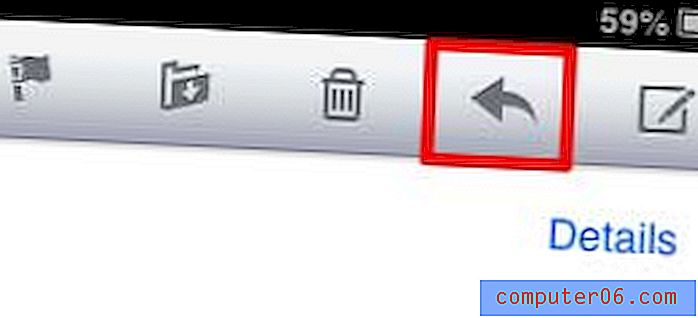
Stap 6: Raak de knop Afdrukken aan .
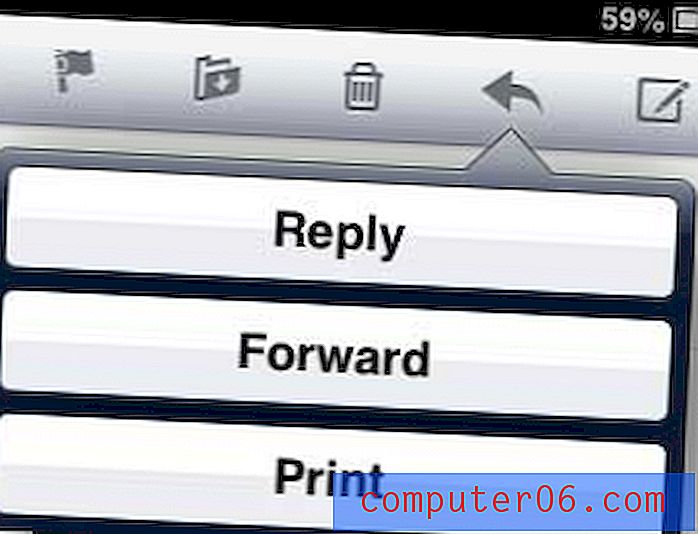
Stap 7: Raak de knop Printer aan .
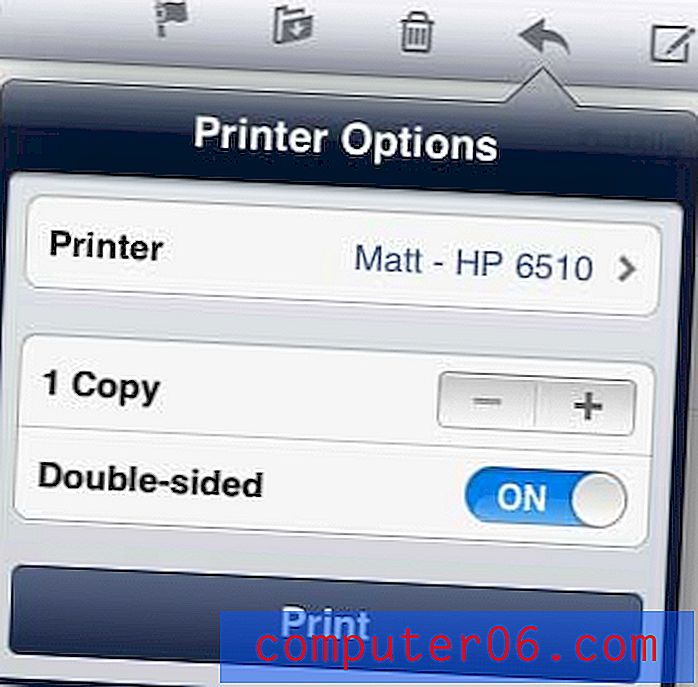
Stap 8: Selecteer de printer waarop u de e-mail wilt afdrukken.
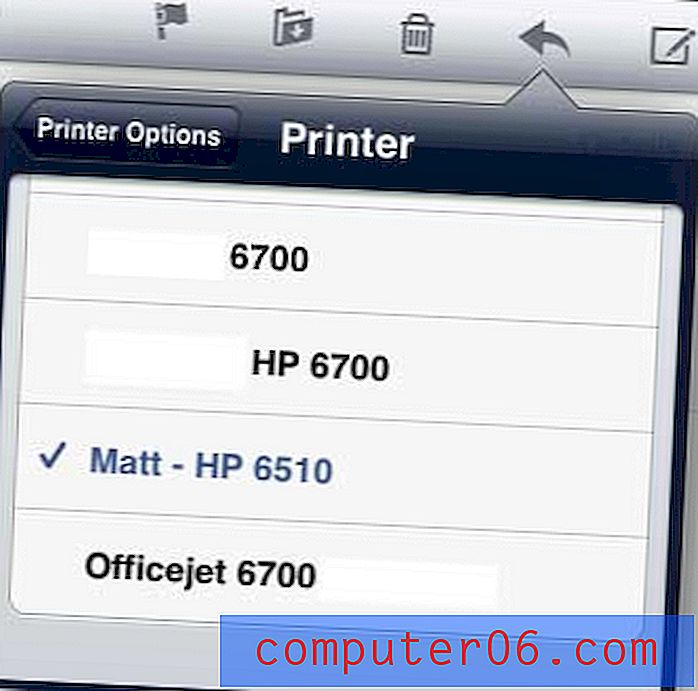
Stap 9: Raak de knop Afdrukken aan .
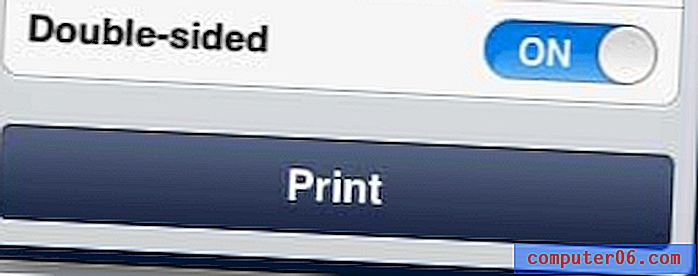
Als je wilt printen vanaf je iPad, maar je printer is niet compatibel, dan zijn er een aantal betaalbare printers die je kunt krijgen. De Officejet 6700 is bijvoorbeeld een geweldige alles-in-één printer, met betaalbare inkt die je in de meeste winkels kunt kopen.
U kunt een vergelijkbare methode gebruiken om ook foto's op uw iPad 2 af te drukken.